Cara memuat posting terbaru WordPress Anda dalam tema Avada
Menampilkan posting terkini kita menggunakan widget adalah salah satu cara terbaik untuk memungkinkan pengguna melihat apa yang baru di situs kita, dan jika kita dapat memadukannya dengan
tema Avada yang memiliki pembangun hebat, kita dapat memperoleh hasil maksimal!
WP Latest Posts memungkinkan kami untuk menghasilkan blok dengan posting terbaru kami menggunakan tema yang tersedia serta menggunakan filter sehingga kami dapat menunjukkan secara spesifik apa yang ingin kami tampilkan dan juga memiliki blok/widget khusus untuk semua pembuat halaman utama termasuk Avada .
Dalam tutorial ini kita akan melihat bagaimana menambahkan blok posting terbaru kami langsung di konten situs kami menggunakan Avada dan WP Latest Posts.
Daftar Isi
Ingin menampilkan postingan terbaru yang dinamis dan menarik di situs WordPress Anda?
WP Latest Posts telah membantu Anda. Libatkan pengunjung Anda dengan tampilan konten terbaru Anda yang indah dan dapat disesuaikan.
Coba sekarang!
Buat blok posting terbaru WordPress
Pertama-tama kita akan membuat blok dengan postingan terbaru kita, mari kita lihat betapa mudahnya membuatnya menggunakan WP Latest Posts dan salah satu tema yang tersedia.
Pergi ke WP Latest Posts dan klik + Blok Baru .
Ini akan membuka bagian dengan dasbor tempat kita dapat memulai dengan pembuatan blok.
Pertama, akan ada pilihan untuk memilih source dimana kita bisa memilih post/jenis post yang ingin kita tambahkan, misalnya post normal atau custom post type jika ingin kita gunakan, misalnya WooCommerce Products .
Jadi mari kita ketik judul dan pilih sumbernya.
Bergantung pada sumber apa yang dipilih pada langkah ini, pengaturan selanjutnya akan berbeda, dalam hal ini, saat Posting dipilih, kami dapat mengatur:
Pesanan.
Kolom/Baris/Posting Maks.
Tanggal Diterbitkan .
Setelah ini selesai, kita dapat melanjutkan ke langkah berikutnya yaitu Tampilan dan tema .
Langkah ini untuk menentukan tema yang akan digunakan dan pengaturannya.
Tema yang tersedia adalah:
Tema gratis bawaan
Kotak Kategori (Pro)
Tema Masonry (Pro)
Tema Material Horizontal (Pro)
Bahan Tema Vertikal (Pro)
Tema Portofolio (Pro)
Tema Hover Halus (Pro)
Tema Garis Waktu (Pro)
Dalam hal ini, Kotak Kategori akan digunakan tetapi jangan ragu untuk menggunakan salah satu tema yang tersedia jika Anda memiliki Addon Pro , setelah itu, kami akan memiliki opsi pengaturan tema di mana kami dapat menyesuaikan tema agar sesuai dengan konten kami.
Terakhir, kita memiliki Animation di mana kita dapat mengedit tema yang menyertakan animasi seperti Smooth Hover .
Sekarang setelah kita mengatur tema kita, langkah selanjutnya adalah Sumber Gambar dimana kita dapat menentukan gambar yang akan digunakan dalam tema postingan terbaru kita.
Dan kita selesai dengan pembuatan blok kita! Sekarang kita dapat melanjutkan untuk menerbitkannya menggunakan Avada .
Langkah ekstra lainnya adalah Shortcode yang memungkinkan kami untuk dapat menggunakan bagian Blok kami di mana pun kami mau menggunakan pembuat atau editor halaman apa pun.
Bagian ini juga akan memungkinkan kita untuk menyetel pemblokiran sebagai Pribadi serta menyetel tanggal publikasi.Seperti yang bisa kita lihat, alat yang luar biasa dengan banyak fitur yang juga mudah digunakan dan dapat kita masukkan ke dalam konten apa pun!
Blok posting terbaru WordPress ditambahkan ke Avada
Sekarang setelah blok dengan posting terbaru kami dibuat, kami dapat melanjutkan dengan menambahkannya ke halaman/posting kami menggunakan Avada.
Buka halaman/posting yang sudah dibuat atau buat yang baru dan edit menggunakan Avada .
Sekarang setelah editor dimuat, klik +Element dan cari WP Latest Posts .
Opsi akan dibuka di mana kita dapat memilih blok kita.
Terakhir, klik Simpan dan selesai! Blok posting terbaru kami akan ditambahkan ke konten kami.
Prosesnya akan sama jika kita menggunakan editor langsung sehingga semudah menambahkan blok menggunakan alat Avada dan selesai! Posting Terbaru kami siap ditampilkan.
Seperti yang Anda ketahui, opsi dengan alat ini tidak terbatas dan luar biasa! Dimungkinkan untuk menambahkan blok posting terbaru di mana pun kita mau dan hanya dengan beberapa klik.
Dan bagian terbaiknya adalah setiap modifikasi yang dilakukan di editor blok akan secara otomatis ditampilkan di blok yang diterbitkan di depan, keren! Bukan?
Perhatian pemilik situs web WordPress!
Buat pengunjung Anda tetap terinformasi dan terlibat dengan WP Latest Posts . Pamerkan artikel, berita, atau pembaruan terbaru Anda dengan mudah dalam format yang memukau dan ramah pengguna.
Mulailah hari ini!
Blok posting WordPress yang kuat di Avada
Dari membuat halaman blog hingga membuat bagian dengan kiriman khusus apa pun yang Anda inginkan, WP Latest Posts adalah alat yang harus digunakan yang memungkinkan kita mencapai level berikutnya ketika berbicara tentang menampilkan kiriman kita!
Blok posting dasar, blok produk terbaru, dan opsi tak terbatas jadi tunggu apa lagi? Buka di sini dan dapatkan WP Latest Posts .
Saat Anda berlangganan blog ini, kami akan mengirimi Anda email bila ada pembaruan baru di situs sehingga Anda tidak akan melewatkannya.

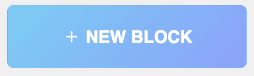
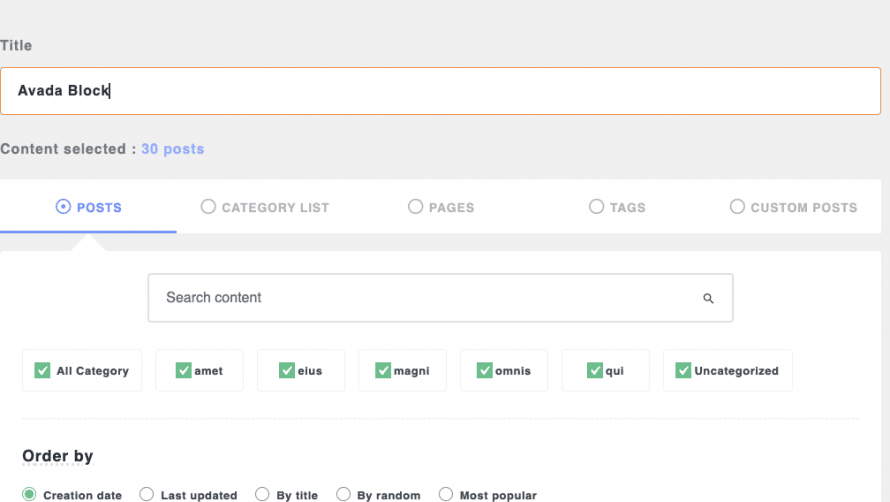
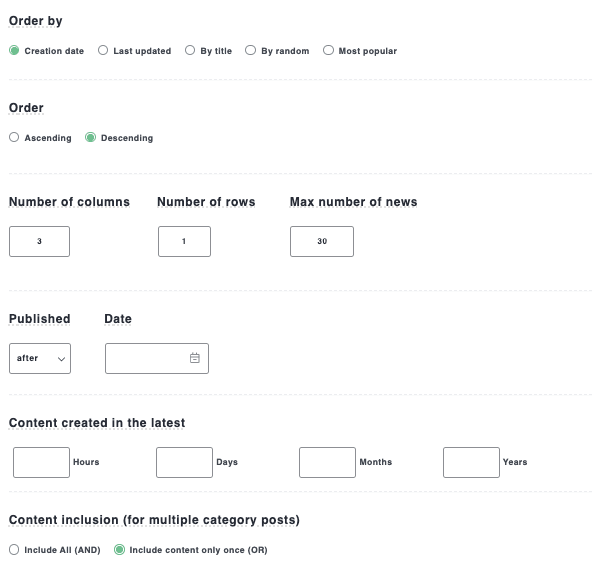
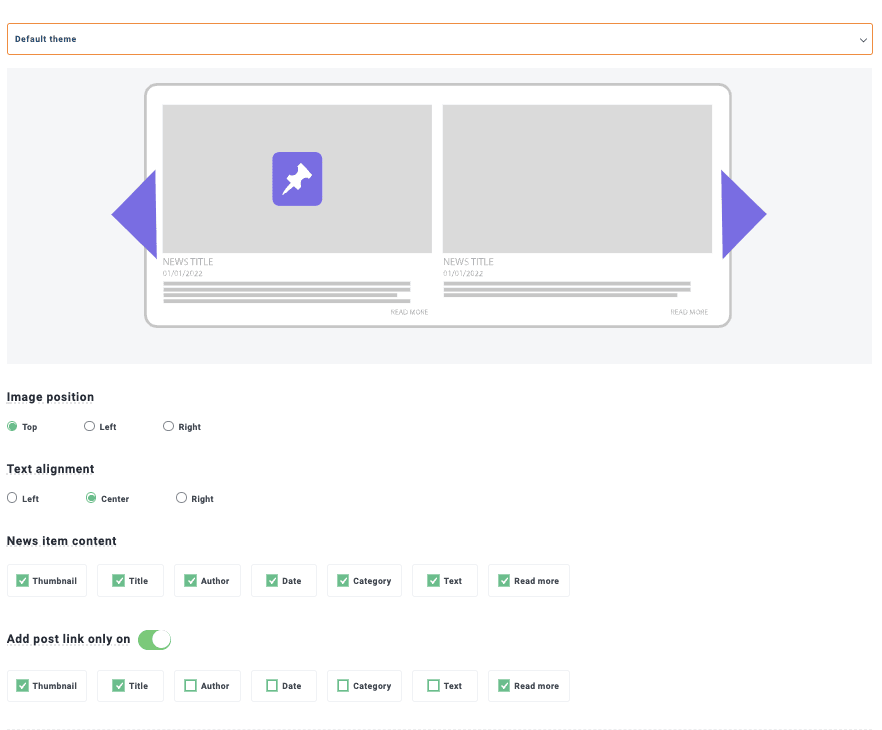
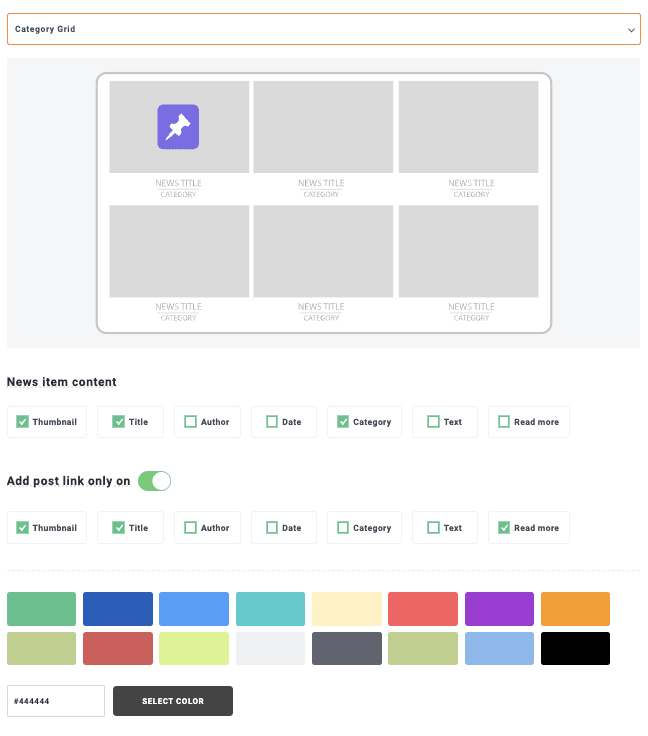
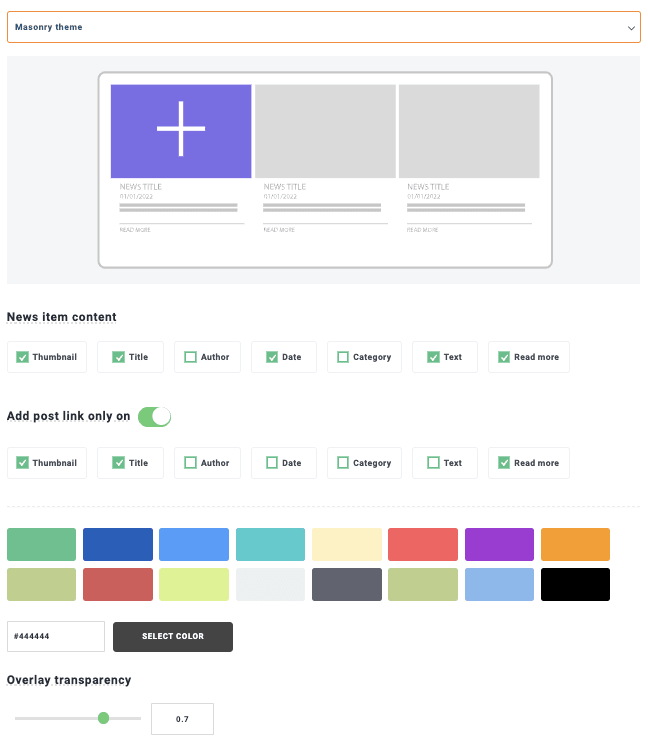

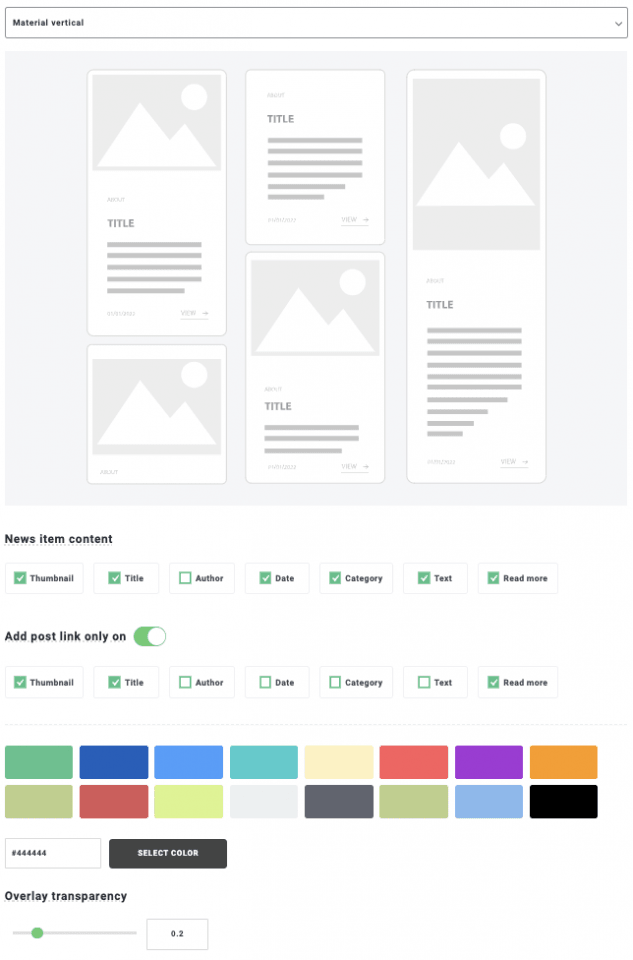



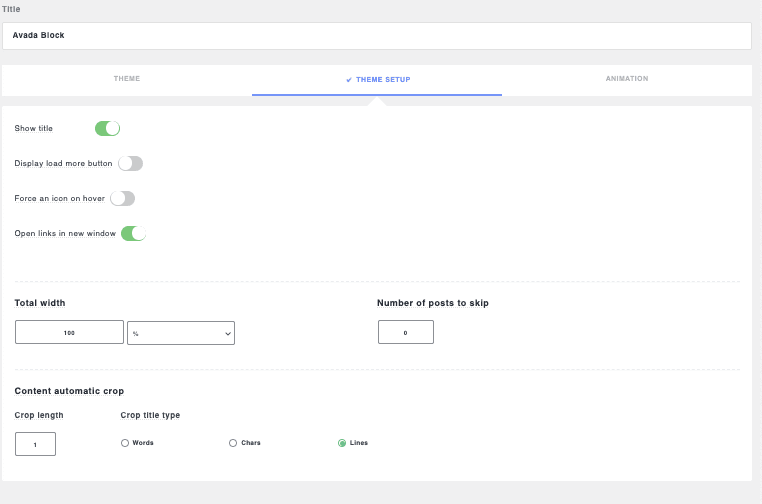


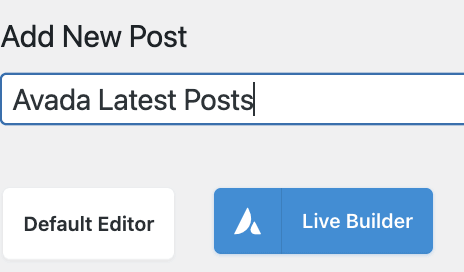
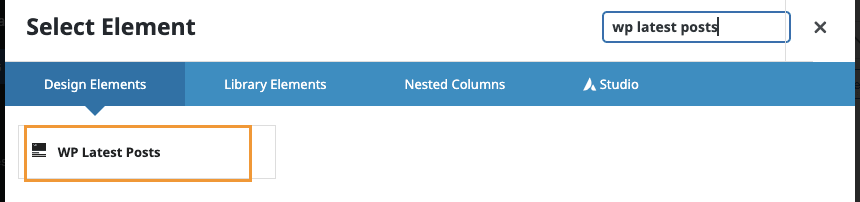
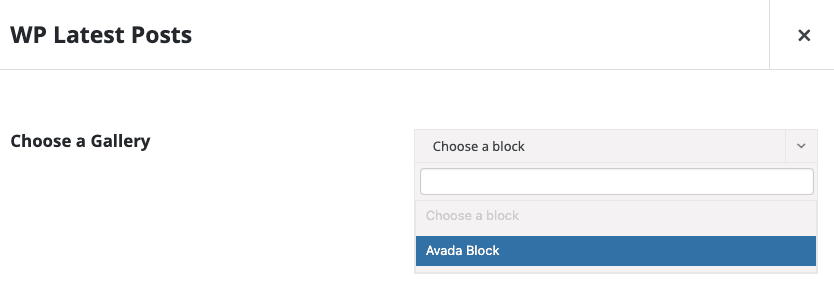
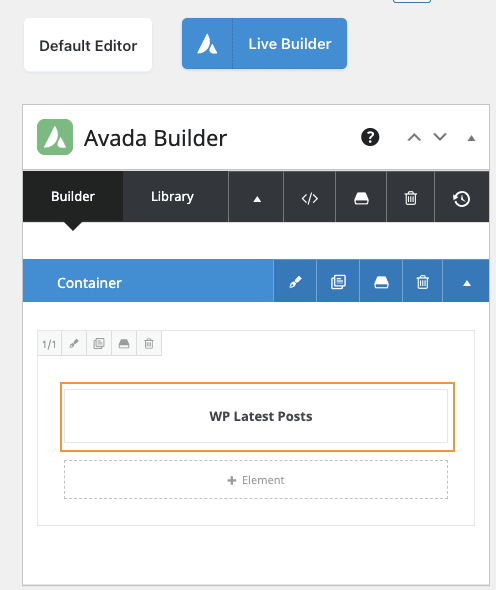
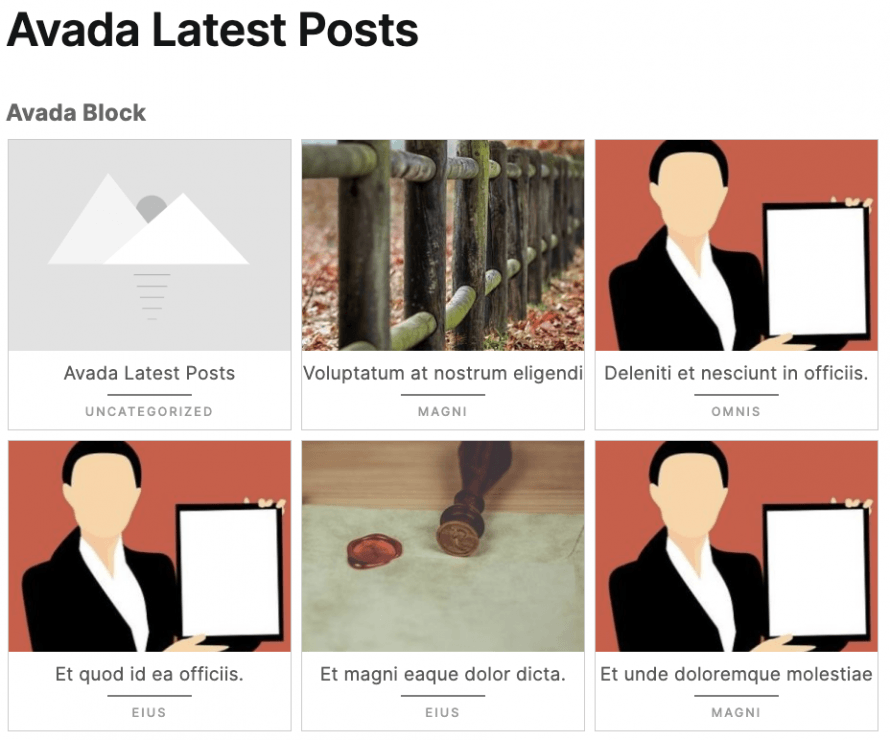

Komentar